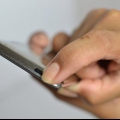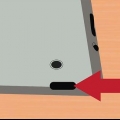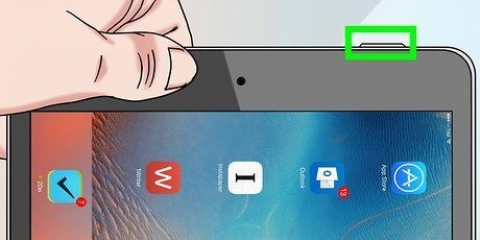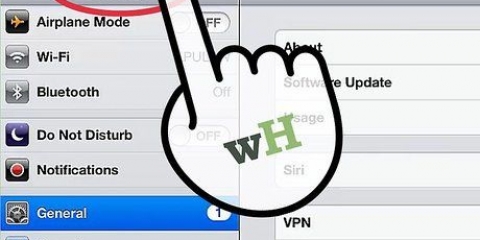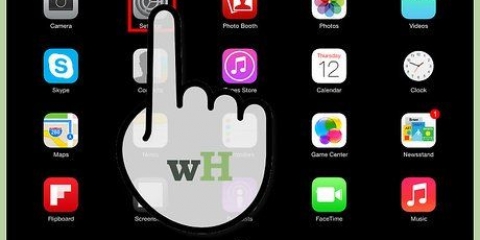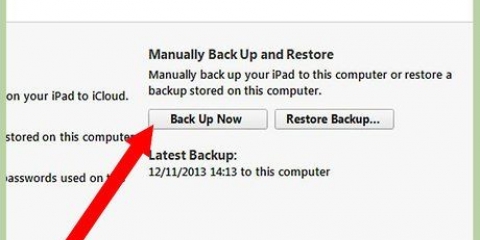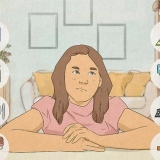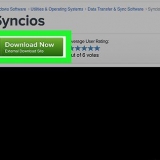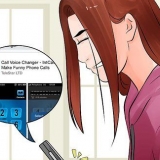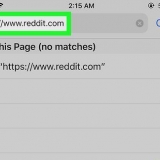Apaga tu ipad por completo
Contenido
Si presionas brevemente el botón de encendido de tu iPad, parece que tu iPad se apaga, pero no es así, pones el iPad en modo de suspensión. Esto agotará la batería más rápido que cuando tu iPad está completamente apagado. Al apagar su iPad por completo, aún le queda algo de batería para los momentos en que realmente la necesita. Si el apagado falla porque el iPad se congeló, puede forzar el reinicio o restaurar el iPad.
Pasos
Método 1 de 3: Apagar tu iPad

1. Mantenga presionado el botón de encendido. Encontrarás este botón en la parte superior de tu iPad a la derecha.

2. Mantenga presionado el botón hasta que aparezca el control deslizante. El control deslizante aparece en la parte superior de la ventana que dice "Apagar". Mover el control deslizante con el dedo apaga el iPad. Puede tomar un tiempo para que esto aparezca.
Si su iPad se congela y no aparece ninguna notificación al mantener presionado el botón de encendido, pase a la siguiente sección.

3. Deslice el control deslizante para apagar su iPad. Apaga tu iPad por completo.

4. Vuelva a encender el iPad manteniendo presionado el botón de encendido. Tienes que mantener presionado el botón durante unos segundos antes de que el iPad se encienda de nuevo.
Método 2 de 3: forzar el reinicio de un iPad atascado

1. Mantenga presionado el botón de inicio. Si su iPad está congelado y no se apaga, puede solucionar el problema forzando el reinicio del iPad. Mantenga presionado el botón de inicio.

2. Mantenga presionado el botón de encendido mientras mantiene presionado el botón de inicio. Mantenga presionados ambos botones al mismo tiempo.

3. Mantenga presionados ambos botones hasta que aparezca el logotipo de Apple. Esto puede tomar 20 segundos.
Si el arranque forzado falla al mantener presionados ambos botones durante un minuto, vaya a la siguiente sección.

4. Apague su iPad después de reiniciar. Cuando su iPad se haya reiniciado por completo (lo que puede llevar un tiempo), verá la pantalla de inicio. Luego apaga tu iPad siguiendo los pasos de la sección anterior.
Método 3 de 3: poner su iPad en modo de recuperación

1. Pon tu iPad en modo de recuperación si otros métodos no funcionan. Este es un último recurso, ya que la restauración de su iPad puede borrarlo por completo y volver a ponerlo como estaba cuando arrancó el iPad por primera vez.

2. Conecte su iPad a su computadora e inicie iTunes. Necesitas el programa iTunes para activar el modo recovery.

3. Mantenga presionado el botón de inicio y el botón de encendido al mismo tiempo. Después de unos 10 segundos, verá el logotipo de Apple.

4. Mantenga presionados los dos botones hasta que aparezca el logotipo de iTunes. Ahora iTunes puede comenzar a restaurar su dispositivo.

5. Haga clic en "Actualizar" si aparece este mensaje en iTunes. iTunes ahora intentará descargar e instalar la última versión sin borrar sus datos.

6. Repita el proceso y seleccione `Restaurar` si el método de actualización no funcionó. Si la actualización tarda más de 15 minutos en descargarse e instalarse, deberá repetir el proceso del modo de recuperación y elegir "Restaurar" en lugar de "Actualizar". Esto borrará los datos de su iPad, pero su iPad volverá a funcionar después de esto.

7. Restablece tu iPad después de restaurar. Cuando se complete el proceso de restauración, deberá configurar su iPad completamente como lo hizo cuando obtuvo el iPad por primera vez. Ingrese su ID de Apple para recuperar datos de iCloud. Si está conectado a la computadora que contiene su biblioteca de iTunes, puede restaurar una copia de seguridad en su iPad si lo desea.
Artículos sobre el tema. "Apaga tu ipad por completo"
Оцените, пожалуйста статью
Popular